
Деякі інструменти позначені маленьким трикутником. Якщо натиснути на піктограму і зачекати пару секунд, розкриється спливаюча палітра, де можна обрати інструмент, що входить до тієї ж групи. Для вибору інструмента з набору слід перемістити на нього курсор миші і клацнути по ньому:
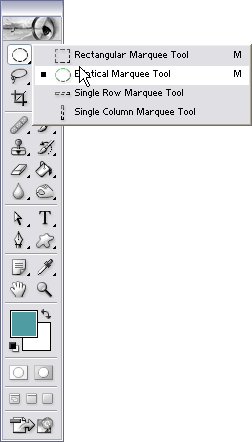
При наведенні курсора на інструмент висвічується підказка, якщо увімкнута опція Show Tool Tip (Подсказки по инструментам) діалогового вікна Preferences (Установки), що відкривається командою File->Preferences->General (Файл->Установки->Основные).
Дуже зручно викликати інструменти за допомогою клавіатури (запам'ятаєте букви, призначені для кожного інструмента). Якщо ви забули клавішну комбінацію, наведіть курсор на піктограму інструмента, затримаєте на кілька секунд, і спливаюча підказка нагадає її вам:
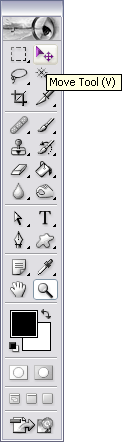
Щоб почергово викликати інструменти, які входять в певну групу, піктограми котрих зараз приховано, натискайте клавішу Shіft і відповідну "гарячу" клавішу. Також можна, затиснувши клавішу Alt, клацнути по піктограмі видимого інструмента.
Для кожного інструмента задаються свої власні параметри (наприклад, режим змішування, значення непрозорості) на панелі налаштувань, розташованій вгорі екрану. Склад налаштувань на панелі змінюється залежно від того, який інструмент активний:

Курсор може мати вигляд такий самий, як піктограма інструмента або вигляд перехрестя. Це можна змінити в діалоговому вікні Edіt->Preferences->Dіsplay&Cursors (Правка->Установки->Отображение&курсоры), обравши потрібний варіант.
Якщо спробувати використати певний інструмент там, де цього зробити не можна, з'явиться піктограма заборони. Клацнувши мишкою, можна побачити текст, який розповість детальніше про помилку і чому не можна використати цей інструмент в даний момент.

|

|

|

|